1) Создать среду графического редактора аналогично предыдущему примеру. Установить центр экрана в точке с координатами (40,50).
2) Выбрать команду DRAW/RECT, убедиться, что активным является слой GATE и толщина линии равна нулю (W:0). На запрос Corner 1 … (Угол 1…) установить курсор в точку (0,0) и нажать But#1. Далее на запрос Corner 2 … (Угол 2…) установить курсор в точку с координатами (80,100) и нажать But#1.
3) Выбрать команду DRAW/LINE, установить курсор в точку с координатами (-40,80) и нажать But#1. Переместить курсор в точку с координатами (0,80) и нажать But#1. Нажать But#2. Аналогично нарисовать следующие отрезки: (-40,60) – (0,60); (-40,40) – (0,40); (-40,20) – (0,20); (80,70) – (120,70); (80,30) – (120,30).
4) Выбрать команду DRAW/CIRC. Переместить курсор в точку (80,30) и нажать But#1. Затем переместить курсор в поле строки параметров и состояния в поле координат нажать But#1. На запрос о вводе координат, набрать с клавиатуры 85 30 [Enter].
5) Выбрать команду DRAW/TEXT. Установить высоту текста 25DBU (SIZ:25). Значение привязки текста сделать равным СС. Установить курсор в точку с координатами (40,80), нажать But#1. Набрать на клавиатуре Т [Enter].
6) Изменить активный слой на слой DEVICE. Для этого следует активировать крайнее левое поле строки параметров и сообщений до тех пор, пока не появится надпись DEVICE.
7) Установить ориентацию текста СТ и установить курсор в точку с координатами (40,-10). Нажать But#1, набрать на клавиатуре: К555ТВ6 [Enter]. Результат действия представлен на рис. 5.9.
8) Сделать активным слой PINCON. Выбрать команду ENTR/PIN. Установить курсор в точку (-40,80) и нажать But#1. Далее убедиться, что активным слоем является слой PINNAM. Перевести курсор в точку (10,80), предварительно установив высоту текста 20DBU (SIZ:20) и ориентацию СС, и нажать But#1. Набрать на клавиатуре имя контакта J и нажать [Enter]. Далее следует задать остальные контакты и имена контактов в соответствии с табл. 5.1.
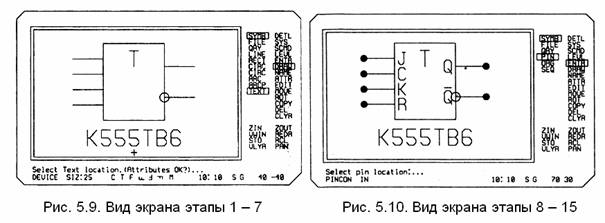
Таблица 5.1
Координаты и имена контактов
|
Координаты контакта |
Координаты имени |
Имя контакта |
|
(-40,80) |
(10,80) |
J |
|
(-40,60) |
(10,60) |
С |
|
(-40,40) |
(10,40) |
К |
|
(-40,20) |
(10,20) |
R |
|
(120,70) |
(70,70) |
Q |
|
(120,30) |
(70,30) |
Q’ |
Поскольку последний контакт должен иметь знак инверсии, то после имени Q вводится знак апострофа. Результат работы приведен на рис. 5.10.
9) Выбрать SCMD/PNLC. На запрос: Enter gates per package … (Введите число вентилей на корпус…) ввести 2 и нажать [Enter].
10) Убедиться, что активным стал слой REFDES. Изменить высоту текста на 25DBU (SIZ:25), установить курсор в точку (40,50) и нажать But#1.
11) Убедиться, что активным стал слой PINNUM. Изменить высоту текста на 15DBU (SIZ:15). Привязку текста сделать RC. Установить курсор в точку (-10,90) и нажать But#1. Далее выполнить привязку надписей в соответствии с табл. 5.2.
Таблица 5.2
Привязка надписей номеров контактных площадок
|
Координаты привязки имени контакта |
Тип привязки |
|
(-10,90) |
RC |
|
(-10,70) |
RC |
|
(-10,50) |
RC |
|
(-10,30) |
RC |
|
(90,80) |
LC |
|
(90,40) |
LC |
12) Далее задается упаковочная информация по табл. 5.3.
13) Задать точку привязки. Для этого выбрать команду ENTR/ORG, установить курсор в точку (-40,80) и нажать But#1.
Таблица 5.3
Упаковочная информация
|
Имя контакта |
Имя секции |
Номер контакта |
|
J |
А |
1 |
|
С |
А |
12 |
|
К |
А |
4 |
|
R |
А |
13 |
|
Q |
А |
3 |
|
Q’ |
А |
2 |
|
J |
В |
8 |
|
С |
В |
9 |
|
К |
В |
11 |
|
R |
В |
10 |
|
Q |
В |
5 |
|
Q’ |
В |
6 |
14) Уточнить типы контактов. Выбрать SCMD/SPAT. Контакты J, C, К, R являются входными, поэтому должны иметь тип 0. Контакты Q и Q’ являются выходными, т.е. должны иметь тип 1. Поскольку все контакты являются уникальными, то LEQ:0 для всех контактов.
15) Выбрать FILE/SAVE. Набрать К555ТВ6 и нажать [Enter].